Το σφάλμα οθόνης iPhone είναι λευκό ή ασπρόμαυρο είναι ένα συνηθισμένο πρόβλημα, που προκαλεί ανησυχία σε πολλούς ανθρώπους. Παρακάτω θα βρείτε μεθόδους που θα σας βοηθήσουν να αντιμετωπίσετε αυτό το πρόβλημα αποτελεσματικά!
 |
6 τρόποι για να διορθώσετε το σφάλμα λευκής οθόνης iPhone γρήγορα και αποτελεσματικά
Όταν αντιμετωπίζετε ένα σφάλμα λευκής οθόνης iPhone, πολλοί άνθρωποι δεν ξέρουν πώς να το χειριστούν. Παρακάτω, το άρθρο θα σας δείξει 6 τρόπους που θα σας βοηθήσουν να διορθώσετε το σφάλμα ασπρόμαυρης οθόνης iPhone στο σπίτι.
Μέθοδος 1: Επανεκκινήστε το iPhone
Η επανεκκίνηση της συσκευής σας είναι μια απλή και συνηθισμένη μέθοδος για προβλήματα λογισμικού, συμπεριλαμβανομένων των σφαλμάτων οθόνης. Για να το κάνετε αυτό, κρατήστε πατημένο το κουμπί λειτουργίας (ή το κουμπί λειτουργίας + τα κουμπιά έντασης ήχου για συσκευές με Face ID) μέχρι να εμφανιστεί το ρυθμιστικό απενεργοποίησης. Σύρετε το ρυθμιστικό για απενεργοποίηση, περιμένετε λίγα δευτερόλεπτα και, στη συνέχεια, ενεργοποιήστε ξανά τη συσκευή.
 |
Μέθοδος 2: Επαναφορά iPhone γρήγορα με κλειδιά υλικού
Εάν η επανεκκίνηση δεν διορθώσει τη λευκή οθόνη, μπορείτε να εκτελέσετε μια πλήρη επαναφορά. Τα βήματα θα διαφέρουν ανάλογα με τη συσκευή σας:
- iPhone 8 ή νεότερο : Πατήστε γρήγορα και αφήστε το κουμπί αύξησης της έντασης ήχου και, στη συνέχεια, πατήστε και αφήστε το κουμπί μείωσης της έντασης ήχου. Στη συνέχεια, κρατήστε πατημένο το κουμπί λειτουργίας μέχρι να εμφανιστεί το λογότυπο της Apple.
- iPhone 7 και 7 Plus : Κρατήστε πατημένα ταυτόχρονα το κουμπί μείωσης έντασης ήχου και το κουμπί λειτουργίας μέχρι να εμφανιστεί το λογότυπο της Apple.
- iPhone 6S και παλαιότερα μοντέλα : Πατήστε παρατεταμένα το κουμπί λειτουργίας και το κουμπί Home ταυτόχρονα, περιμένετε μέχρι να δείτε το λογότυπο της Apple.
 |
Μέθοδος 3: Ελέγξτε τη λειτουργία ζουμ οθόνης
Η μεγέθυνση της οθόνης μπορεί να κάνει το iPhone σας να φαίνεται σαν να αντιμετωπίζει πρόβλημα με λευκή οθόνη. Για να ελέγξετε και να απενεργοποιήσετε αυτήν τη λειτουργία, ακολουθήστε τα εξής βήματα:
Βήμα 1: Μεταβείτε στις Ρυθμίσεις > Προσβασιμότητα > Ζουμ .
Βήμα 2: Εάν το Zoom είναι ενεργοποιημένο, απενεργοποιήστε το.
Εάν δεν μπορείτε να αποκτήσετε πρόσβαση στις Ρυθμίσεις, πατήστε δύο φορές την οθόνη με τρία δάχτυλα για σμίκρυνση.
 |
Μέθοδος 4: Επαναφορά εργοστασιακών ρυθμίσεων χρησιμοποιώντας το iTunes
Εάν οι παραπάνω μέθοδοι δεν λειτουργούν, μπορείτε να δοκιμάσετε να επαναφέρετε τις εργοστασιακές ρυθμίσεις μέσω του iTunes ακολουθώντας τα παρακάτω βήματα:
Βήμα 1: Δημιουργήστε αντίγραφα ασφαλείας των δεδομένων σας : Βεβαιωθείτε ότι έχετε δημιουργήσει αντίγραφα ασφαλείας όλων των σημαντικών δεδομένων στο iPhone σας.
Βήμα 2: Σύνδεση με υπολογιστή : Χρησιμοποιήστε ένα καλώδιο για να συνδέσετε το iPhone στον υπολογιστή με εγκατεστημένο το iTunes.
 |
Βήμα 3 : Όταν το iTunes αναγνωρίσει το iPhone σας, επιλέξτε «Επαναφορά iPhone» για να ξεκινήσει η διαδικασία.
 |
Βήμα 4 : Στη συνέχεια, ακολουθήστε τις οδηγίες στην οθόνη για να ολοκληρώσετε.
Μέθοδος 5: Βάλτε το iPhone σε λειτουργία DFU
Η λειτουργία DFU (Device Firmware Update - Ενημέρωση Υλικολογισμικού Συσκευής) μπορεί να βοηθήσει στην επαναφορά ενός παγωμένου iPhone. Δείτε πώς:
Βήμα 1: Συνδεθείτε στον υπολογιστή σας για να κατεβάσετε και να ανοίξετε το iTunes στον υπολογιστή σας και, στη συνέχεια, χρησιμοποιήστε το καλώδιο Lightning για να συνδεθείτε στο iPhone σας.
 |
Βήμα 2 : Πατήστε γρήγορα το κουμπί αύξησης της έντασης ήχου, έπειτα το κουμπί μείωσης της έντασης ήχου και, στη συνέχεια, κρατήστε πατημένο το κουμπί λειτουργίας μέχρι να σβήσει εντελώς η οθόνη.
 |
Βήμα 3 : Συνεχίστε να κρατάτε πατημένα ταυτόχρονα το κουμπί μείωσης έντασης ήχου και το κουμπί λειτουργίας για μερικά δευτερόλεπτα και, στη συνέχεια, αφήστε το κουμπί λειτουργίας, αλλά συνεχίστε να κρατάτε πατημένο το κουμπί μείωσης έντασης ήχου για να ενεργοποιήσετε τη λειτουργία DFU.
 |
Βήμα 4 : Όταν το iTunes εμφανίσει το μήνυμα επαναφοράς, σημαίνει ότι η λειτουργία DFU έχει ενεργοποιηθεί με επιτυχία.
 |
Μέθοδος 6: Πηγαίνετε σε ένα αξιόπιστο κέντρο επισκευών
Εάν, αφού δοκιμάσετε τις παραπάνω μεθόδους, η οθόνη του iPhone εξακολουθεί να είναι λευκή, η συσκευή ενδέχεται να έχει κάποιο σοβαρό σφάλμα υλικού. Σε αυτό το σημείο, θα πρέπει να απευθυνθείτε σε ένα αξιόπιστο κέντρο επισκευών για υποστήριξη. Εκεί, επαγγελματίες τεχνικοί θα ελέγξουν, θα προσδιορίσουν την αιτία και θα παρέχουν μια αποτελεσματική λύση για το τηλέφωνό σας.
 |
Παραπάνω αναφέρονται οι αιτίες και οι μέθοδοι για την επίλυση του σφάλματος λευκής οθόνης στο iPhone που θέλουμε να μοιραστούμε μαζί σας. Ας ελπίσουμε ότι οι παραπάνω λύσεις θα σας βοηθήσουν να διορθώσετε εύκολα αυτό το πρόβλημα και να μην έχετε πλέον δυσκολία στη χρήση του τηλεφώνου σας.
[διαφήμιση_2]
Πηγή



![[Φωτογραφία] Διάσωση ανθρώπων σε πλημμυρισμένες περιοχές στους πρόποδες του περάσματος Prenn κατά τη διάρκεια της νύχτας](https://vphoto.vietnam.vn/thumb/1200x675/vietnam/resource/IMAGE/2025/9/6/19095b01eb844de98c406cc135b2f96c)
![[Φωτογραφία] Ο Πρωθυπουργός Φαμ Μινχ Τσινχ παρευρέθηκε στην 80ή επέτειο του Ομίλου Ταχυδρομείων και Τηλεπικοινωνιών του Βιετνάμ](https://vphoto.vietnam.vn/thumb/1200x675/vietnam/resource/IMAGE/2025/9/6/39a89e5461774c2ca64c006d227c6a4e)


![[Φωτογραφία] Ο Γενικός Γραμματέας Το Λαμ παρευρίσκεται στην 80ή επέτειο του Γενικού Επιτελείου του Λαϊκού Στρατού του Βιετνάμ](https://vphoto.vietnam.vn/thumb/1200x675/vietnam/resource/IMAGE/2025/9/6/126697ab3e904fd68a2a510323659767)
![[Φωτογραφία] 80ή επέτειος του Γενικού Επιτελείου του Λαϊκού Στρατού του Βιετνάμ](https://vphoto.vietnam.vn/thumb/1200x675/vietnam/resource/IMAGE/2025/9/6/49153e2a2ffc43b7b5b5396399b0c471)
















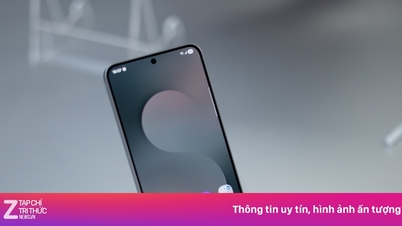

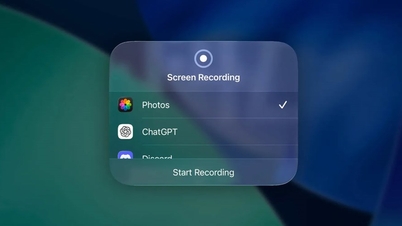










![[Φωτογραφία] Πολλοί άνθρωποι βιώνουν άμεσα τον αγαπημένο θείο Χο και τους Γενικούς Γραμματείς](https://vphoto.vietnam.vn/thumb/1200x675/vietnam/resource/IMAGE/2025/9/6/2f4d9a1c1ef14be3933dbef3cd5403f6)















































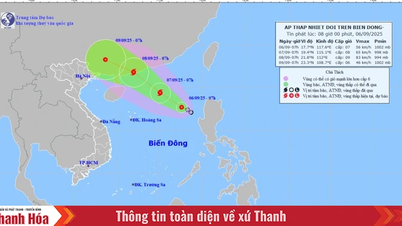



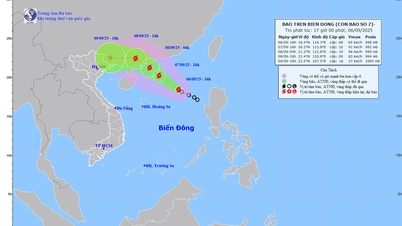














Σχόλιο (0)